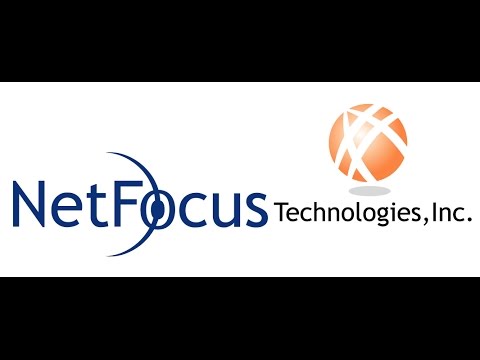
เนื้อหา
เมื่อออกแบบเครือข่ายท้องถิ่นคุณอาจจะใช้คอมพิวเตอร์หลายเครื่องรวมถึง Windows และ Mac แม้ว่า Windows และ OS X จะแตกต่างกันบ้าง แต่ก็สามารถเชื่อมต่อผ่านเครือข่ายจากบริการแชร์ไฟล์ทั้งใน ระบบปฏิบัติการ บน Mac คุณเปิดใช้งานการแชร์ไฟล์จากเมนู System Preferences จากนั้นด้วยคอมพิวเตอร์ Windows คุณสามารถเชื่อมต่อกับไดเรกทอรีที่ใช้ร่วมกันดังกล่าวได้โดยใช้ที่อยู่ IP ในเครื่องคอมพิวเตอร์ Mac
คำสั่ง

-
เปิดคอมพิวเตอร์ Mac และ Windows และตรวจสอบให้แน่ใจว่าเชื่อมต่อกับเครือข่ายแล้ว
-
คลิกที่ไอคอน Apple "การตั้งค่าระบบ" จากนั้น "แบ่งปัน" บน Mac ของคุณหน้าต่างแชร์จะปรากฏขึ้น
-
ตรวจสอบรายการ "การแชร์ไฟล์" ในแผงบริการที่อยู่ทางด้านซ้าย
-
จดบันทึกที่อยู่ IP ของ Mac ของคุณคุณสามารถค้นหาที่อยู่ใต้ส่วน "การแชร์ไฟล์: เปิดใช้งาน" โดยที่ข้อความ "afp: 192.168.1.102" มีอยู่โดยที่ "192.168.1.102" แสดงถึง IP ของ Mac ของคุณ .
-
เข้าถึงคอมพิวเตอร์ Windows ของคุณ
-
กด "Ctrl-R" เพื่อเปิดกล่องโต้ตอบ "Run"
-
ป้อนข้อความด้านล่างโดยที่ "192.168.1.102" แสดงที่อยู่ IP ของ Mac ที่คุณจดบันทึกไว้ก่อนหน้านี้:
192.168.1.102
-
ป้อนชื่อผู้ใช้และรหัสผ่านของ Mac ของคุณเมื่อได้รับแจ้ง หน้าต่างจะปรากฏขึ้นเพื่อแสดงรายการโฟลเดอร์ที่แชร์ทั้งหมดบน Mac ของคุณ